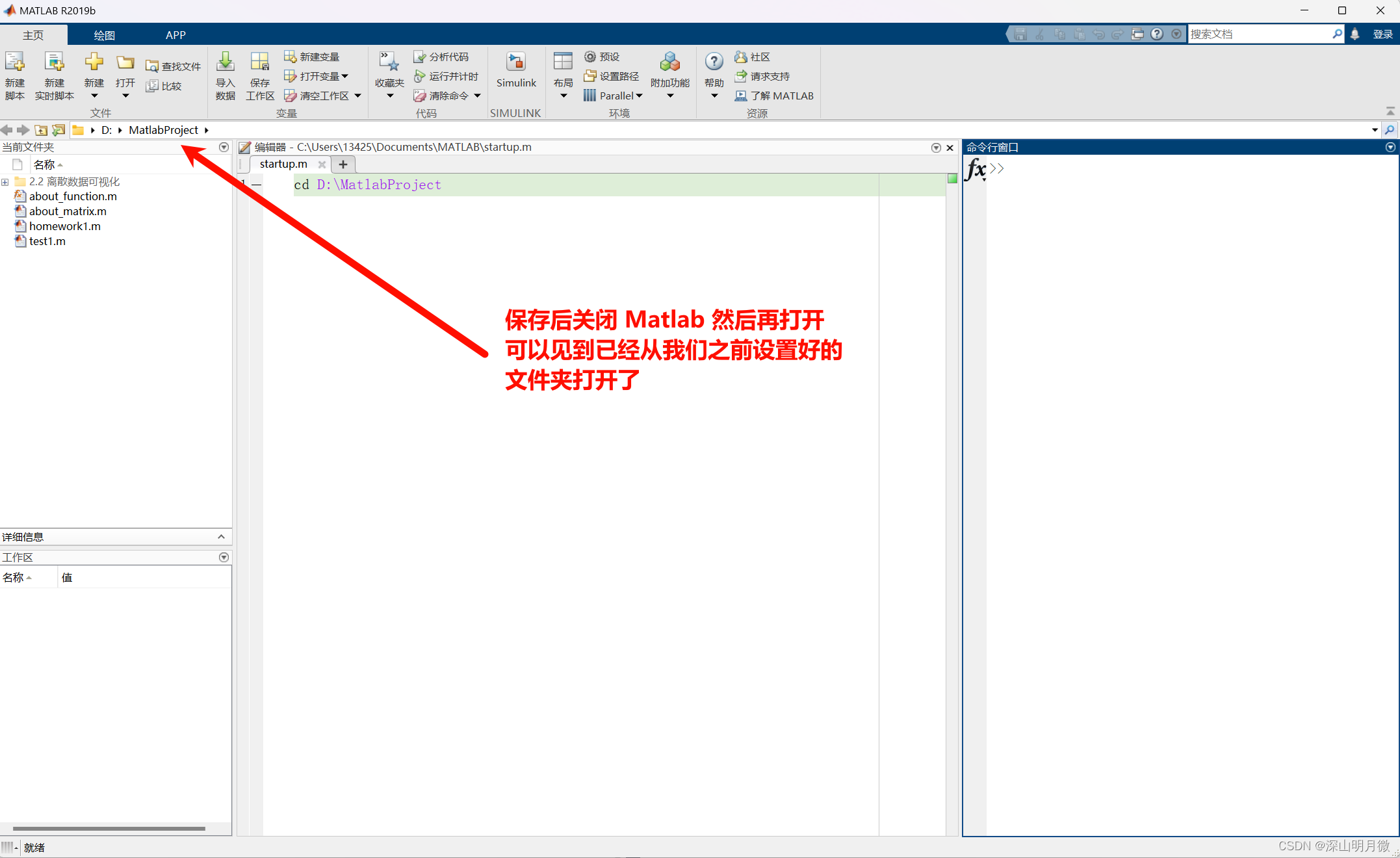Matlab启动时实现自动切换到自定义的工作目录 |
您所在的位置:网站首页 › matlab当前文件夹路径启动恢复默认 › Matlab启动时实现自动切换到自定义的工作目录 |
Matlab启动时实现自动切换到自定义的工作目录
|
前言
因为最近在学习数学建模,正好还需要用到 Matlab 这个软件来辅助学习。而我每次上课的时候启动我的 Matlab 都会从我的安装位置打开工作区(在我电脑上是:Z:\Matlab\bin),但是我自己为了整洁,从而新建了一个专门的文件夹来存放我的文件(在我电脑上是:D:\MatlabProject)。 这就不得不让我每次启动之后要手动在软件上面那个地址栏中修改一下工作文件夹到正确的地方,很是繁琐。于是乎我便在网上寻求解决方法,确实让我找到了不少方法,包括但不限于: 通过修改快捷方式设置启动的工作路径(没试过,比较繁琐,因为我是直接用UTools启动的,不想去开始菜单或者其他地方找它的快捷方式)修改 Matlab 自带的 matlabrc.m文件,在文件末尾加上 cd语句来实现跳转(不是很喜欢,我觉得 Matlab 自带的文件还是不要修改为妙,而且也容易让大家找不到地方)点击 Matlab 界面菜单栏的预设按钮,在常规选项里直接进行修改初始文件工作夹(试过,没啥用,我的是 Matlab 2019b 版本,改了无效)在 Matlab 的 bin/win64目录下,新建一个 startup.m文件,然后也是和第二种方法那样添加 cd语句来实现跳转(试过了,没用……)…… 解决办法难道就没有什么简洁而又优雅的方式实现我的这个小小需求了吗?实际上当然是有的,不然也不会有这个文章了。这篇文章主要面向的对象是也有我开头所说的烦恼并且主要搜索引擎是百度或者360一类的小伙伴(我自己在写这个文章的时候特意切换了百度搜索,果然第一页基本上都介绍的是我上文提到的方法……)。真正合理且简洁的操作方法早在 Matlab 的帮助文档中写得清清楚楚(我是跳转帮助文档的链接),为了节约大家的宝贵时间,我直接把方法展示出来: 确保你的 Matlab 已经正确安装在你的电脑上并且可以正常启动和使用。获得 Matlab 的 userpath文件夹的具体路径,建议通过 Matlab 的命令行输入命令来获取。在 Matlab 的命令行界面输入 userpath来获取当前系统下的 userpath文件夹位置
4.然后你应该就可以观察到 Matlab 左边这里的目录发生了变化。
5.然后在左边这个新的文件夹目录下右键鼠标,选择新建一个脚本文件并且命名为 startup,然后在脚本内输入切换目录的命令 cd ,请将 这一个整体替换为你自己需要的目录,比如我想要的目录是 D:\MatlabProject,那么我应该写 cd D:\MatlabProject,而不是 cd ,然后保存即可大功告成。
我用的 Matlab 版本是2019b,而从官方的文档介绍来看,该方法似乎早已在版本 R2008a 中推出,因此这个方法应该是普遍适用于大家的版本的。 最后希望这个小方法能够提升大家的启动软件的体验(我反正是感觉体验感大大增强了!!!不用每次打开后手动切换目录了!!!)。 |
【本文地址】
今日新闻 |
推荐新闻 |
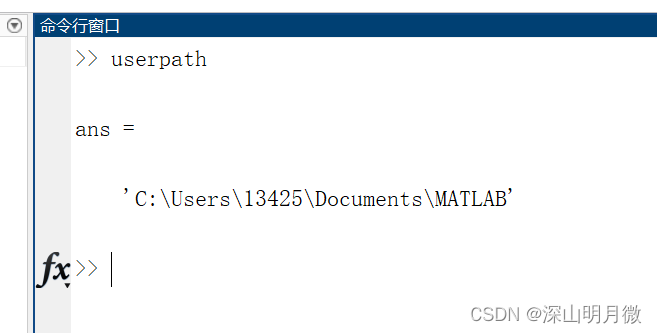 然后复制引号内的内容,也就是 C:\Users\13425\Documents\MATLAB(在我电脑上是这个目录,请以你自己的 Matlab 命令输出结果为准,我这里的位置仅仅是我自己电脑上的位置)。请注意不要把前后的引号也复制了。
然后复制引号内的内容,也就是 C:\Users\13425\Documents\MATLAB(在我电脑上是这个目录,请以你自己的 Matlab 命令输出结果为准,我这里的位置仅仅是我自己电脑上的位置)。请注意不要把前后的引号也复制了。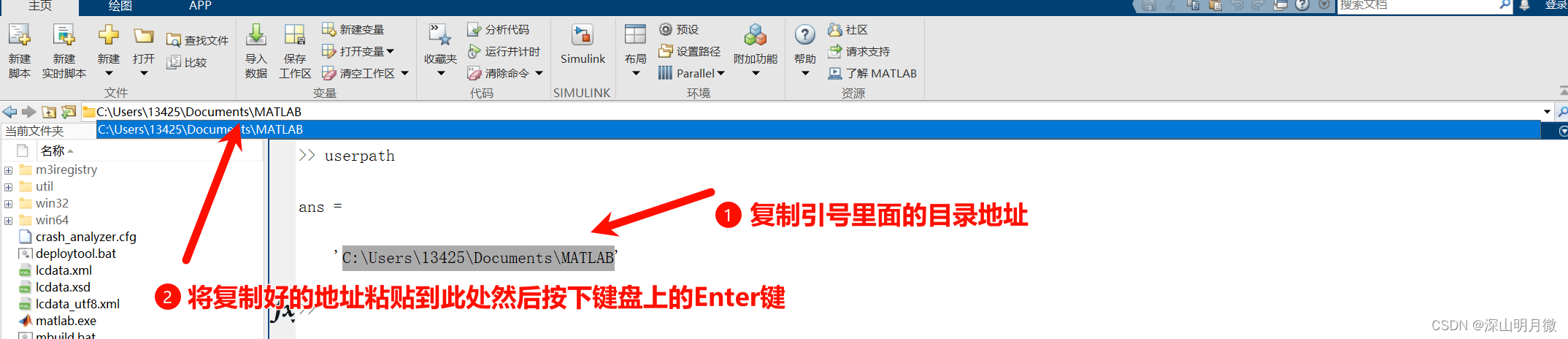
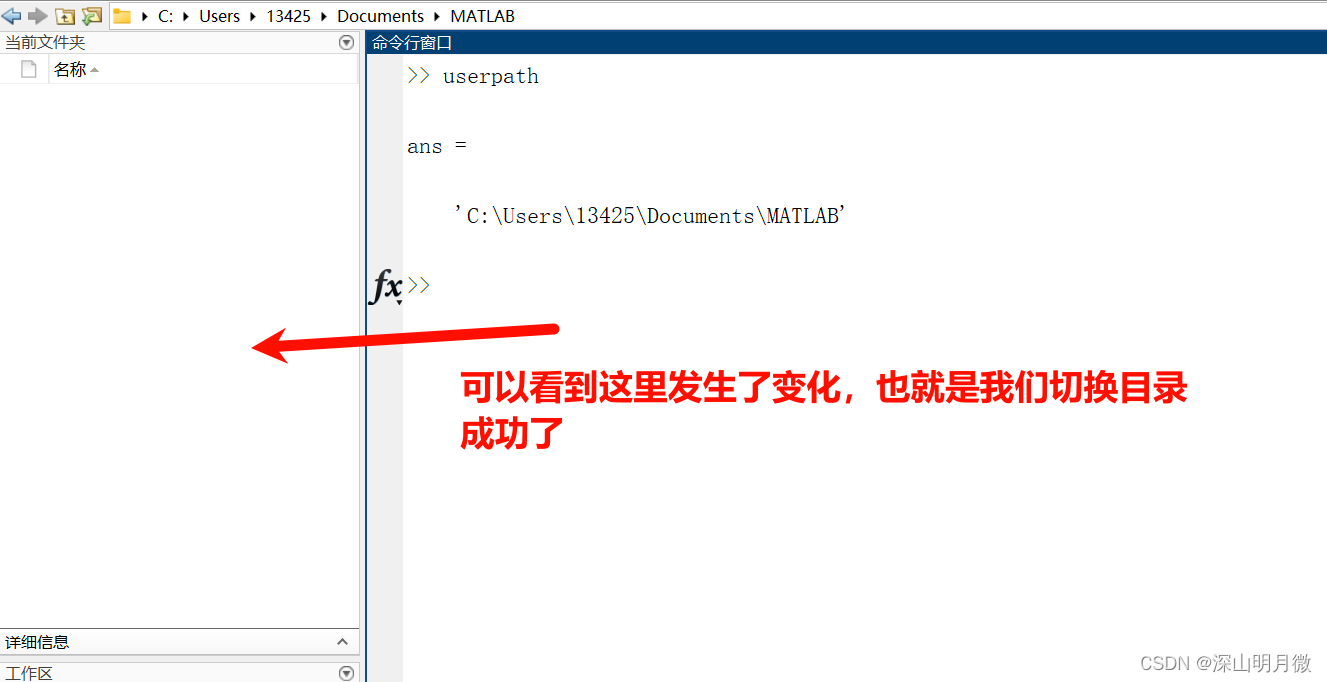
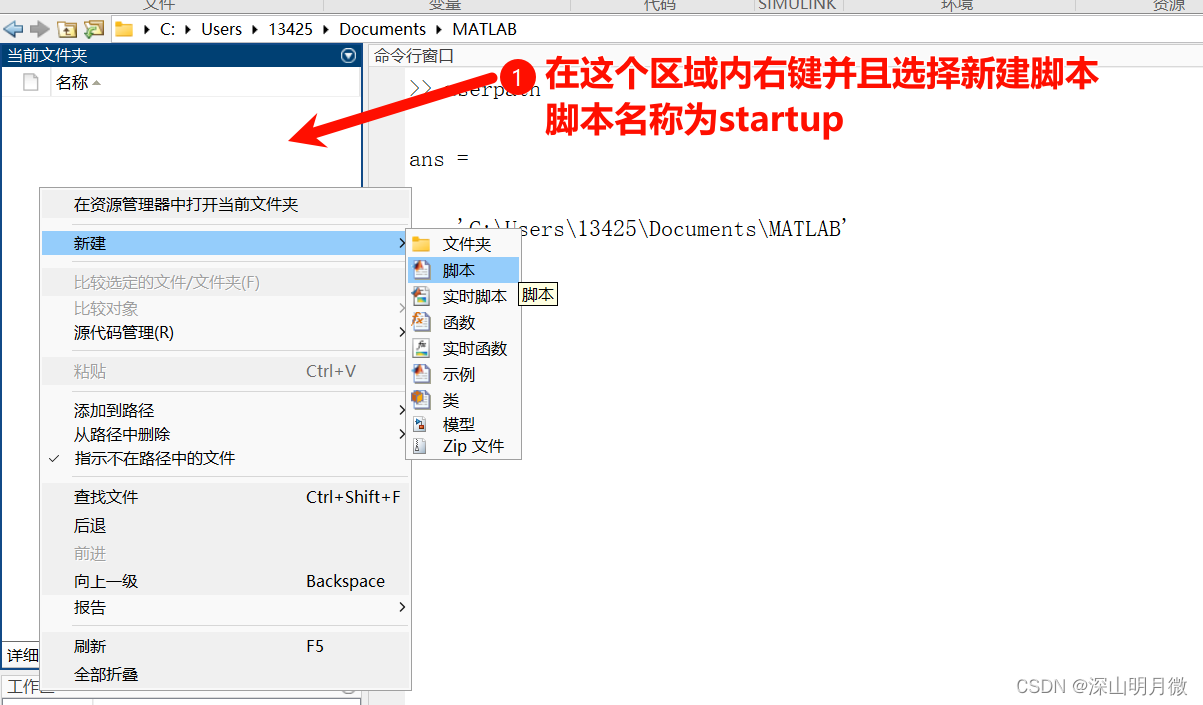 ——
—— 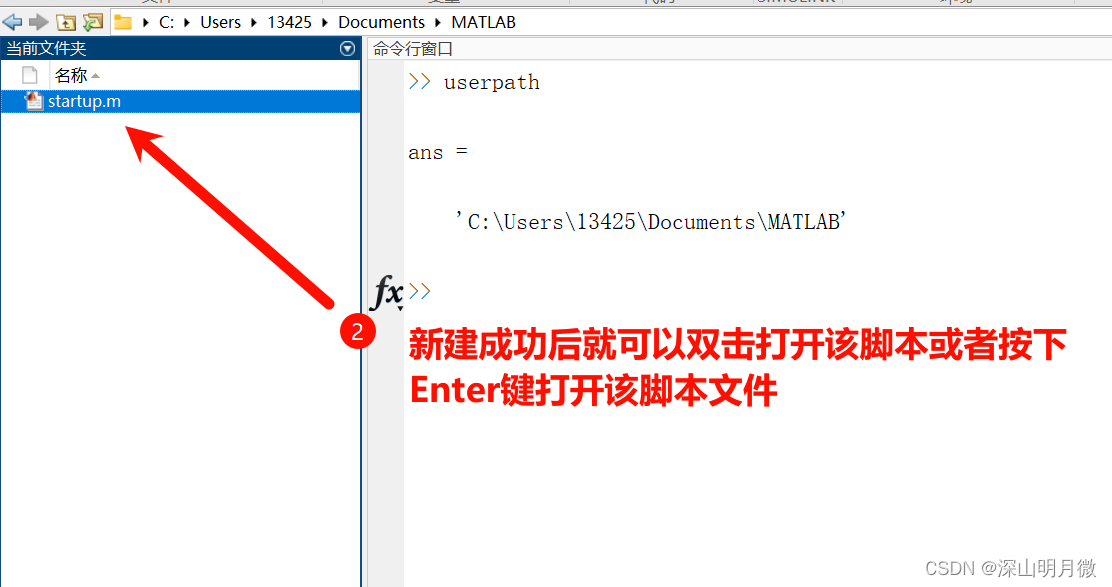 ——
—— 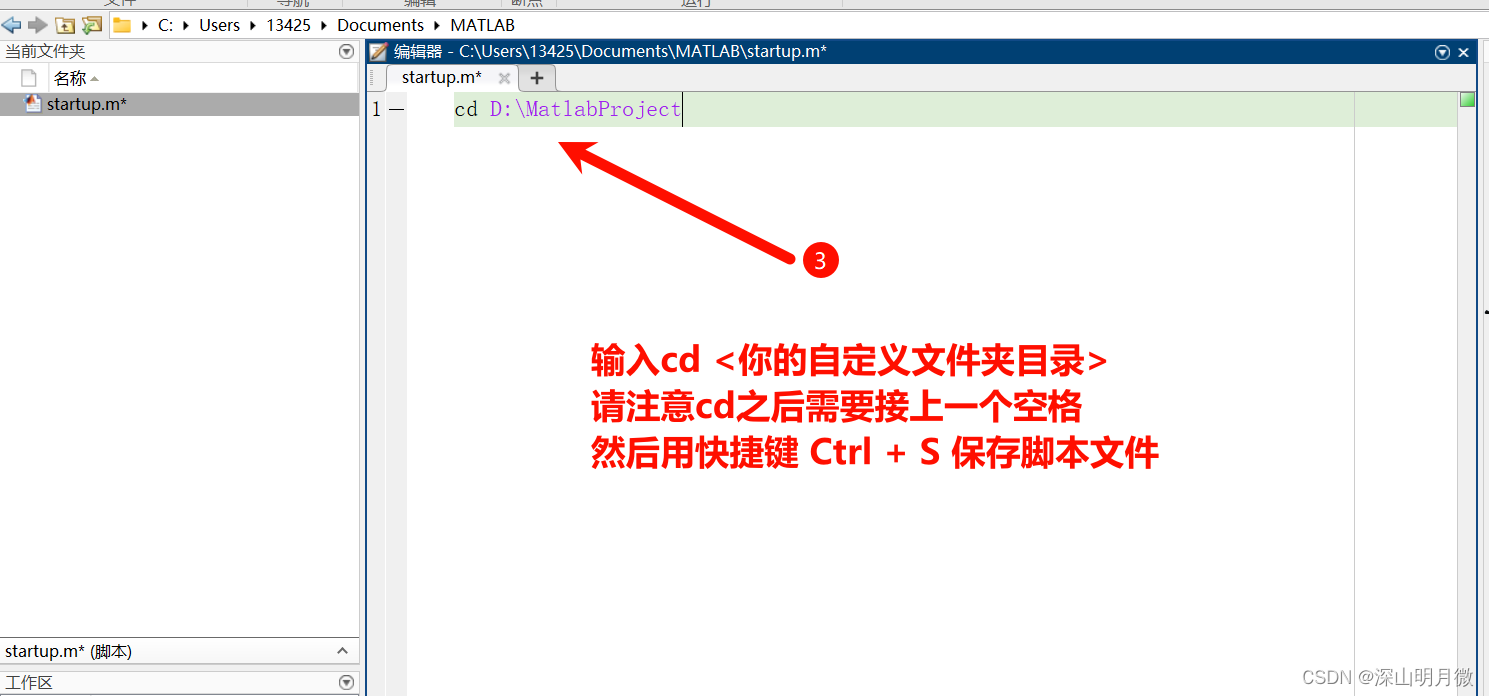 ——
——